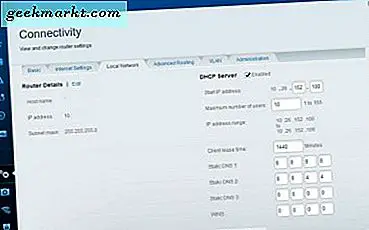Showbox-programmet för Android är ett bra gratis sätt att njuta av filmer och visar att du vill titta på. Om du använder det kraftigt eller efter att ha passerat ibland kan saker byggas upp. Cacheminnet kan bli fullt och boggat vilket kan få saker att strömma långsammare eller lagra.
Det finns ett sätt att fixa det dock. Vi berättar hur du kan rensa cacheminnet i Showbox-programmet. På så sätt kan du fortsätta titta utan frustration.
Nu går vi.
Rensa Showbox Application Cache
På din Android Smartphone eller enhet finns det ett sätt att rensa cacheminnet på varje applikation. För att göra det måste du gå till inställningarna. Du kan antingen dra in skuggan högst upp på din enhet eller gå till inställningarna via applådan. 
- Därefter bläddrar du ner till Telefon och trycker på Apps.

- På följande skärm trycker du på Programhanteraren.

- Dra upp på din Android-skärm tills du hittar Showbox-appen listad.

- Tryck på Showbox-appen i listan och tryck sedan på Lagring.

- För att rensa cachen för Showbox-appen trycker du på Rensa cache-knappen. Det rensar Showbox apps cachen ner till 0.

Så, nu har du en klar cache i Showbox-appen. Se om det här löser eventuella lagrings- eller buffertproblem. Det borde.
Om du använder en casting-applikation som AllCast tillsammans med Showbox-appen för att strömma till din Google Chromecast, vill du också rensa cacheminnet på det också. Du kan enkelt följa samma steg som ovan för att rensa cacheminnet i AllCast också.
Rensa cacheminnet för alla appar
För att ta saker ett steg längre, låt oss också prata om hur du kan rensa cacheminnet för alla program på din Android-telefon eller enhet. Detta gör att du behöver rensa cachen för varje app individuellt.
- Navigera till inställningarna på din Android-enhet.

- Under Telefon går du till Lagring och knackar på den.

- Om det står cachad data trycker du på den.

- En ruta visas som förklarar för dig att genom att göra denna åtgärd rensas all cachad data för alla appar. Tryck på klart. Det tar några sekunder, men då ser du att cachad data nu säger 0.

Det är allt. Du har nu rensat den cachade dataen på varje applikation som är installerad på din Android-smarttelefon eller -enhet.
Slutsats
Du har nu de steg som behövs för att rensa cacheminnet för Showbox-programmet på din Android-smarttelefon eller -enhet. Det här är användbart när du börjar ha problem med att lagra dina filmer och shows.
Alternativt kan du också rensa cacheminnet på din gjutningsansökan om du använder en för att strömma Showbox från din Android-telefon till din Google Chromecast-enhet. Du har också det tredje alternativet att rensa cacheminnet för alla appar installerade istället för att gå en efter en.
Det är bra att rensa cacheminnet för att återvinna utrymme som konsumeras av cachade data. Du märker nog en skillnad i responsen på din enhet och genom dina applikationer. Det kommer att skära ner på fördröjning och buffertproblem, särskilt vid streaming.